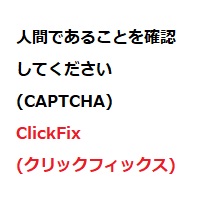円安の影響で2026年からパソコンや周辺機器が値上がりするようです。
2025年12月現在で2TBのHDDの値段は約1万2000円~1万7000円くらい。
ハードディスクのタイプによって値段は変わります。
今回、長方形の2TBのハードディスクを買いました。
お値段は12,390円でした。
楽天市場で買いました>>>バッファロー BUFFALO HD-PCG2.0U3-GWA ホワイト ポータブルHDD 2TB USB3.1 Gen1 /3.0/2.0接続 HDPCG20U3GWA
楽天にしては安いと思います。
楽天ポイントを使いましたので、もっと安く買いました。
Amazonだと13,982円(税込)でした。
こちら>>>BUFFALO ミニステーション USB3.1(Gen1)/USB3.0用ポータブルHDD 2TB HD-PCFS2.0U3-BBA
日本製意外だともっと価格が安いHDDが売ってますが、なんか信用できない部分があるので、つい日本製を買ってしまいます。
今回買った楽天市場の2TB HDDがなぜ安かったのか?
それは多分、色がホワイトだったからかもしれません。

付属品はUSB3.1(Gen1)ケーブル(50cm)
大きさは幅 75×高さ 19.5×奥行 117mm
ケーブルがHDDにガッチリと接続できるのが心強いですねぇ。
ハードディスクも軽くなりましたね~
Windows、Macでも使えます。
テレビのHDDでも使えますし、パソコンのHDDとしても使えます。
録画時間は地上波だと約249時間、BSだと177時間と書いてありました。
付属ソフトは、みまもり合図、バックアップユーティリティー、ディスクフォーマッター2、SecureLock Mobile2
バッファロー BUFFALO HD-PCG2.0U3-GWA ホワイト ポータブルHDD 2TB USB3.1 Gen1 /3.0/2.0接続 HDPCG20U3GWA
パソコン関連の商品は今のうちに買っておきました。
RAMとかが値上がりらしいから関係ないかな?